Ved hjelp av denne veiledningen lærer du hvordan du legger til e-posten din på iOS-enheten din. Hvis du støter på vanskeligheter av noe slag under installasjonen, anbefaler vi at du følger veiledningen fra start til slutt og sammenligner den med bildene som beskriver installasjonen.
Da setter vi i gang!
- Åpne innstillingene, bla ned til E-post og nedenfor kontoen velger du Legg til konto.
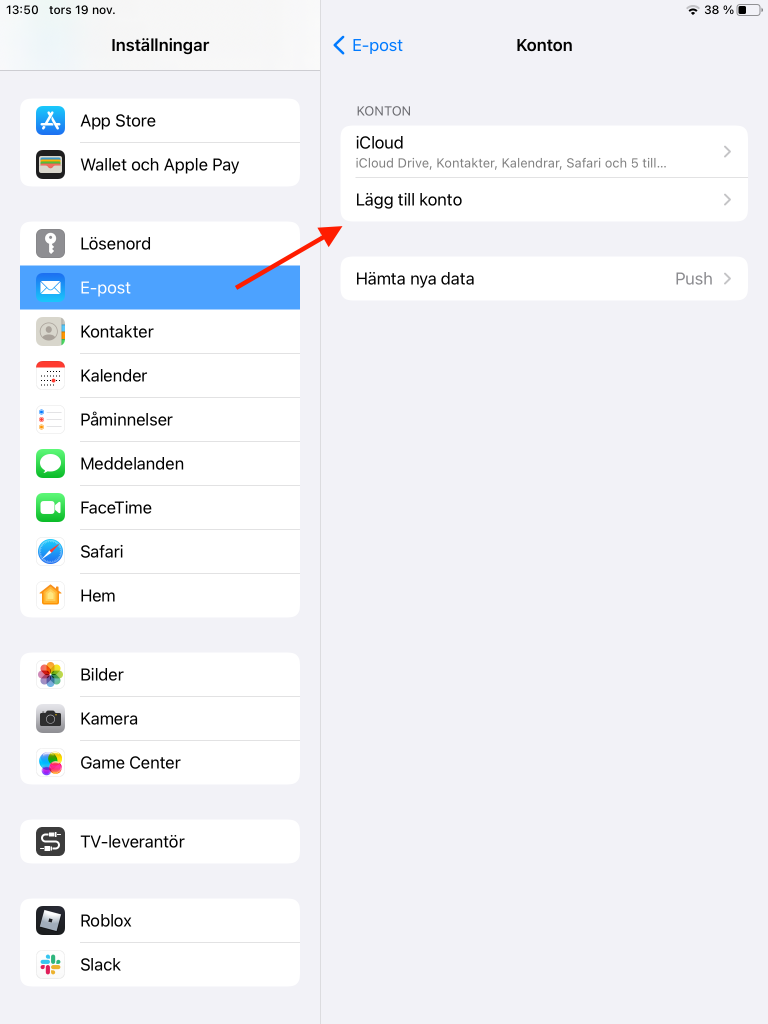
2. Velg alternativet Annet nederst.
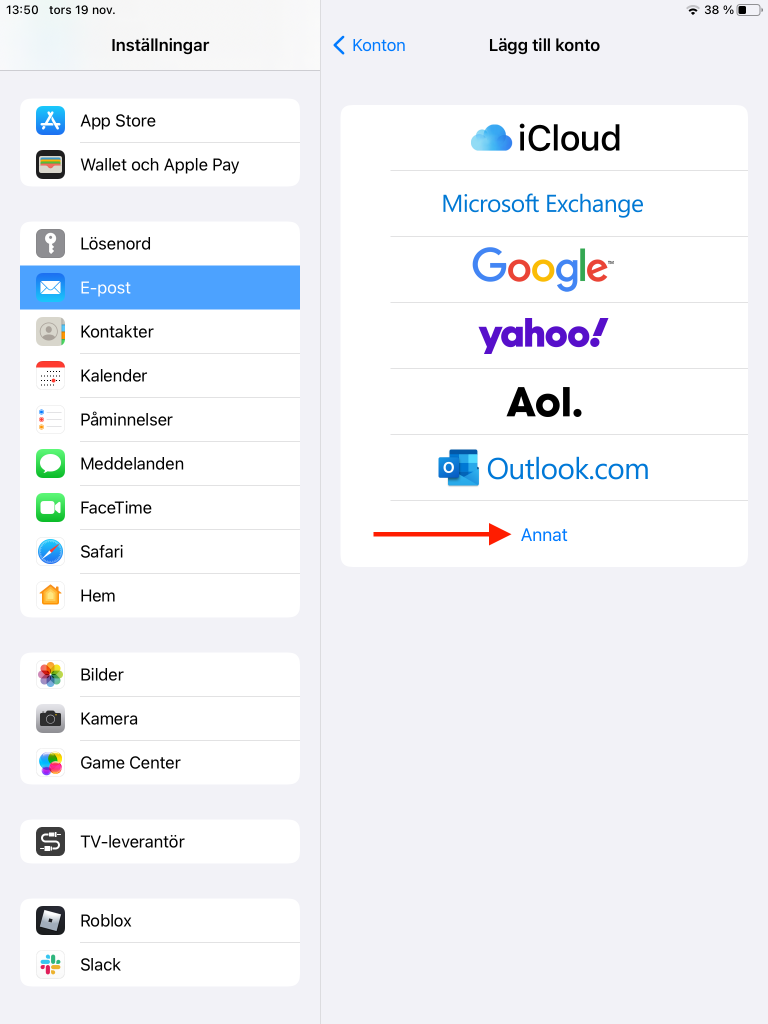
3. Velg alternativet Legg til e-postkonto.
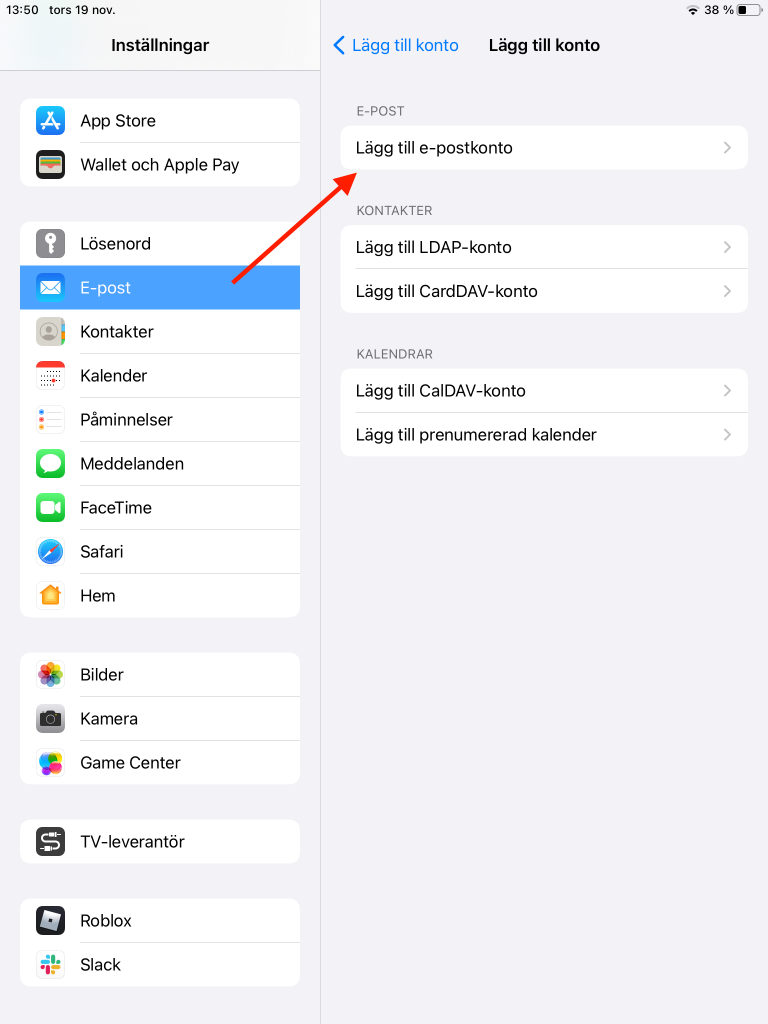
4. En boks vises der du fyller ut følgende informasjon:
Navn: Dette er navnet som vil vises som avsender
E-post: Din e-postadresse
Passord: E-postadressens passord
Beskrivelse: Hvis du har flere e-postkontoer, er beskrivelsen det som skiller dem.
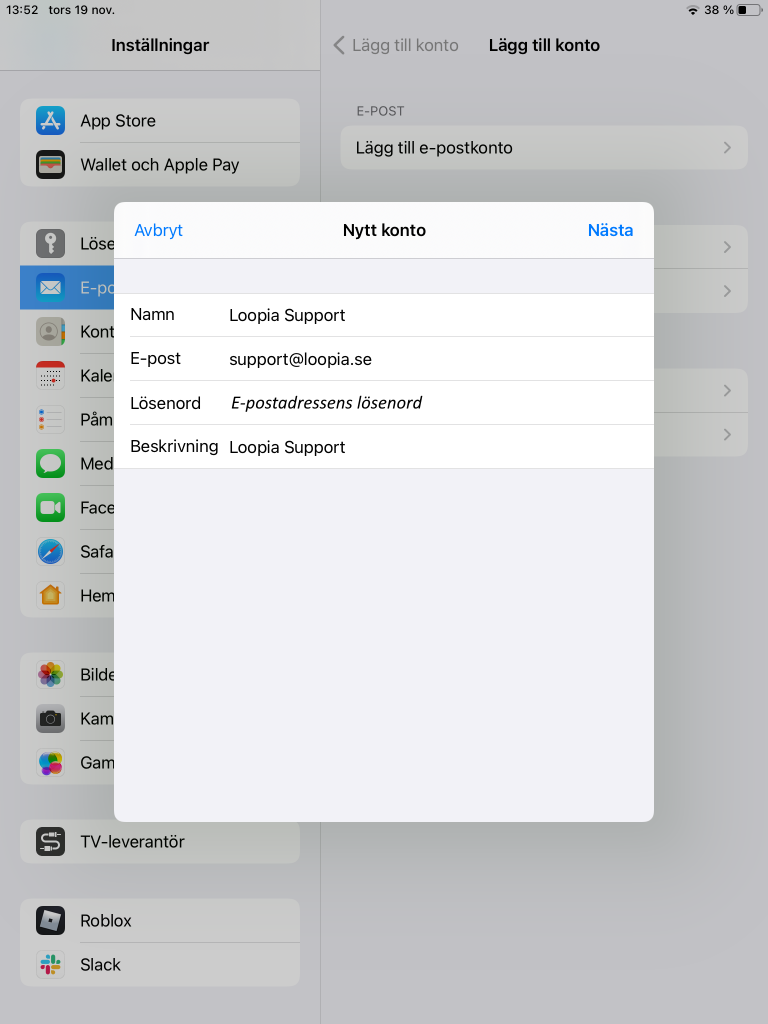
Husk at i alle tilfeller der frivillig er indikert, må du oppgi den forespurte informasjonen da serveren vår krever at du autentiserer med informasjonen din.
5. Nå vil enheten prøve å verifisere informasjonen automatisk, men du vil snart bli møtt av en ny boks hvor du må fylle ut all informasjon for kontoen din. Disse dataene er som følger:
Fyll nå ut server for innkommende e-post:
- Vertsnavn: mailcluster.loopia.se
- Brukernavn: Din e-postadresse
- Passord: E-postadressens passord
Fyll deretter ut server for utgående e-post:
- Vertsnavn: mailcluster.loopia.se
- Brukernavn: Din e-postadresse
- Passord: E-postadressens passord
Når du har fylt ut alle feltene, klikker du på Neste.
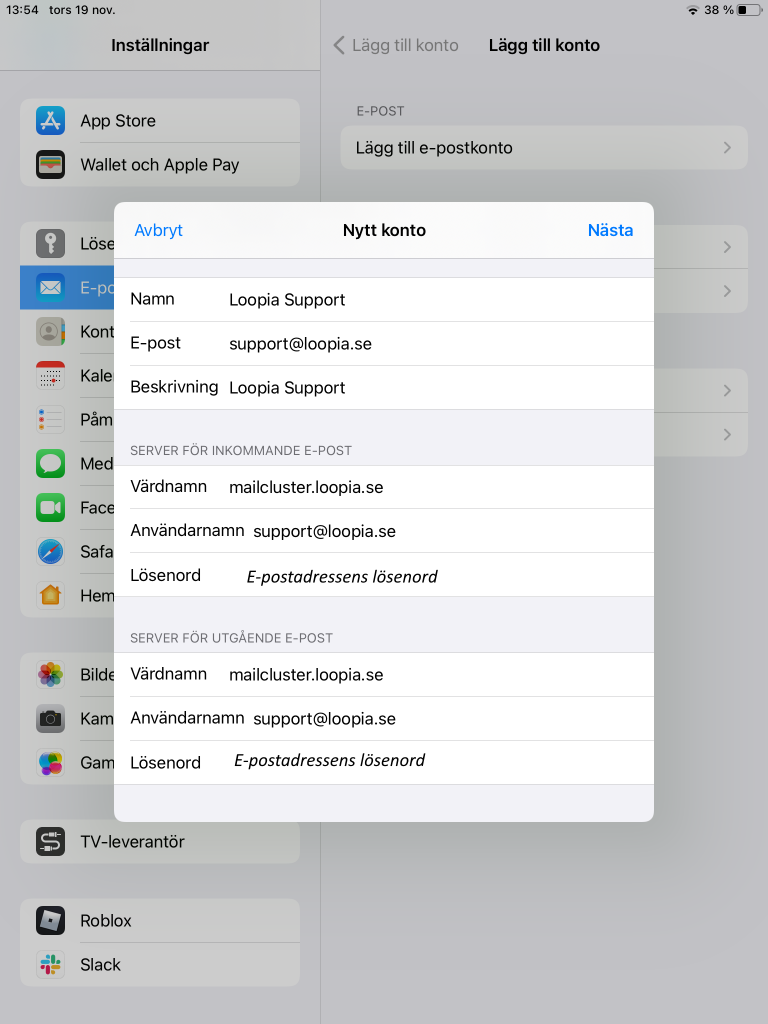
Nesten ferdig!
6. På denne siste boksen fjerner du, om nødvendig, Notater og trykker på Lagre.
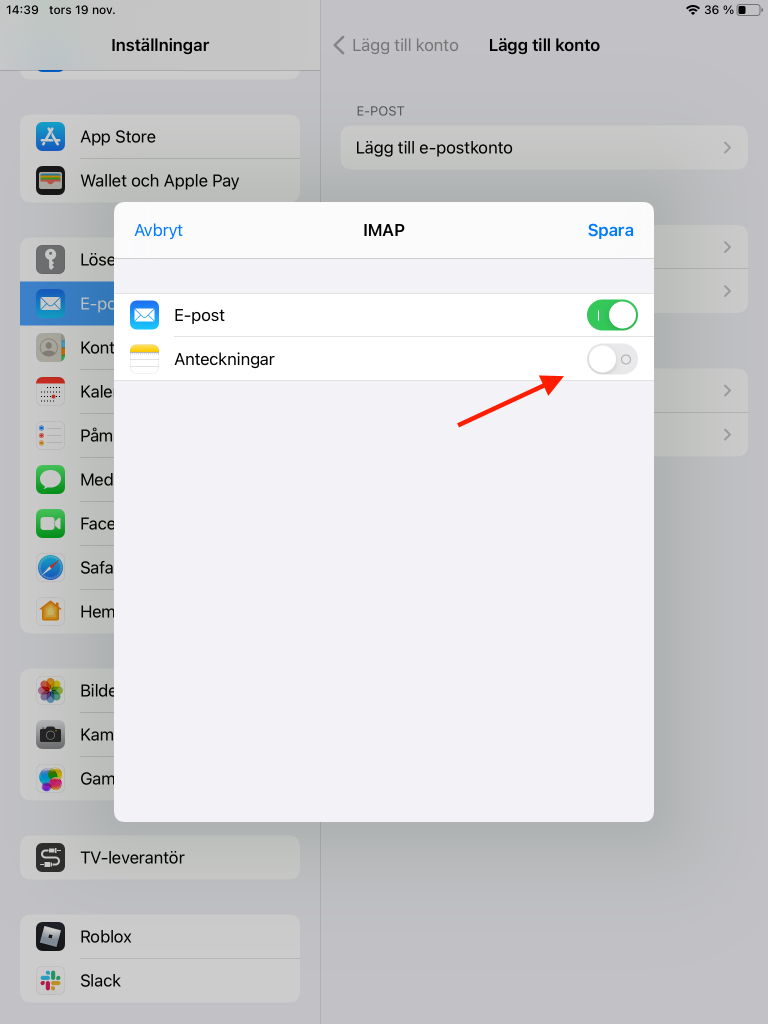
KLAR! Du kan nå begynne å sende e-post med iOS-enheten din!
